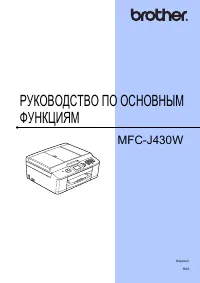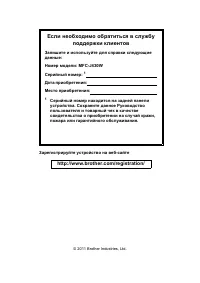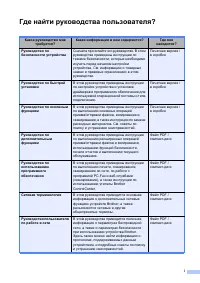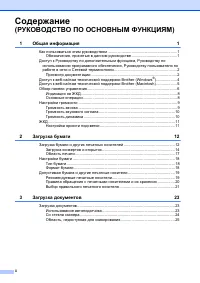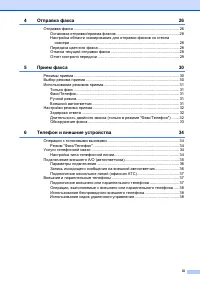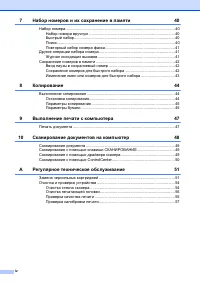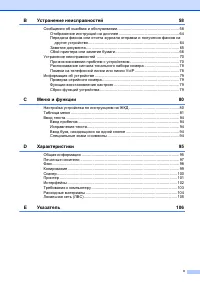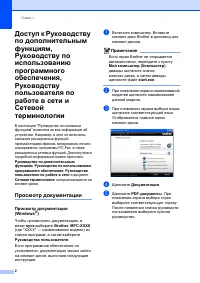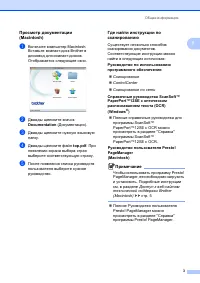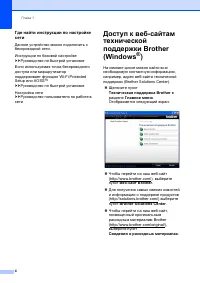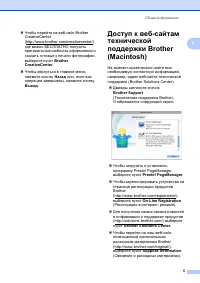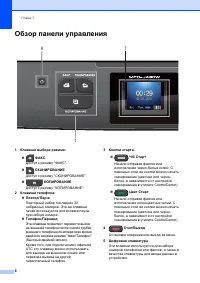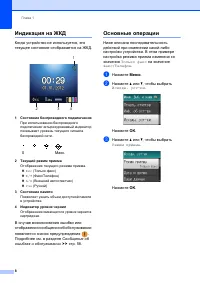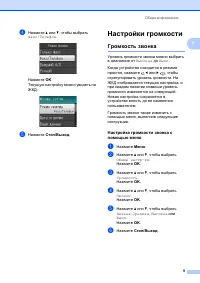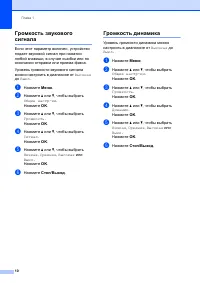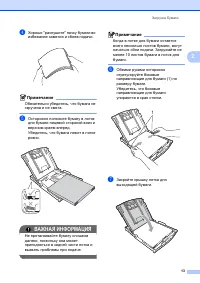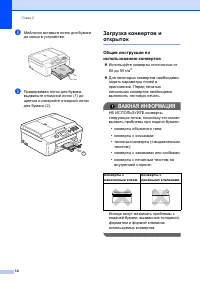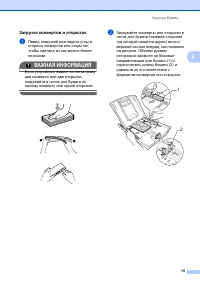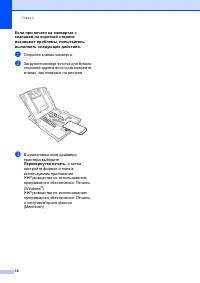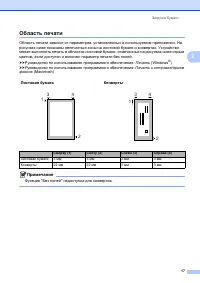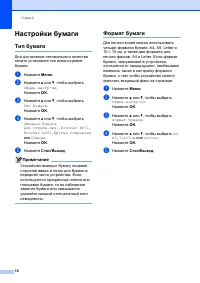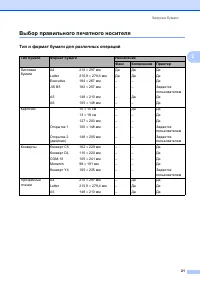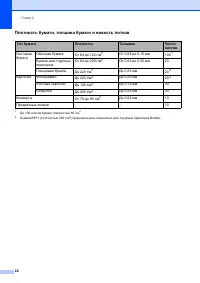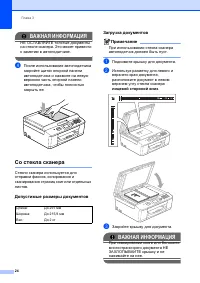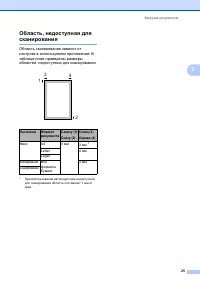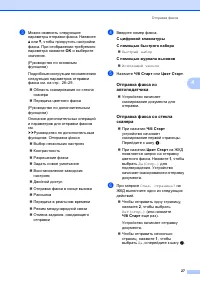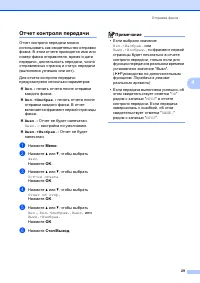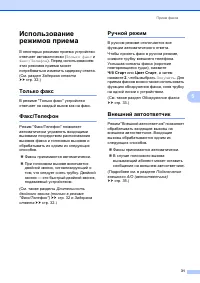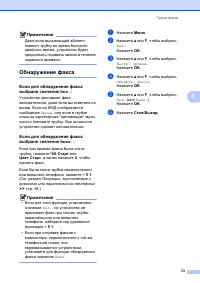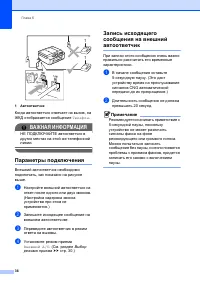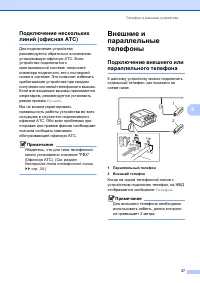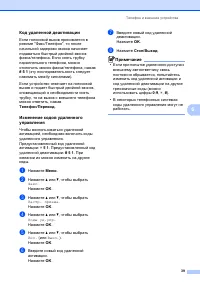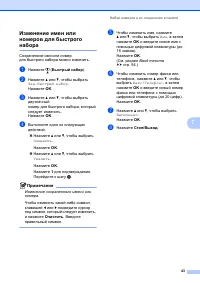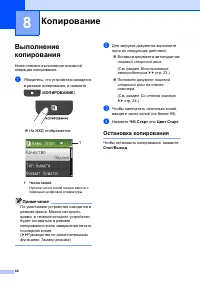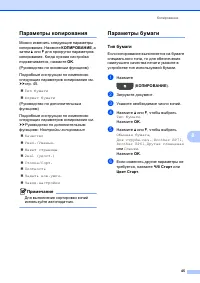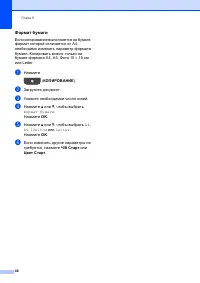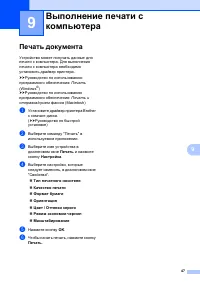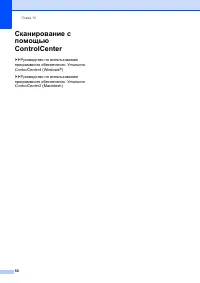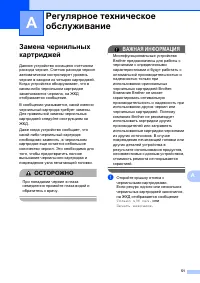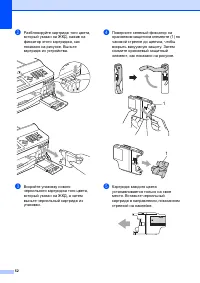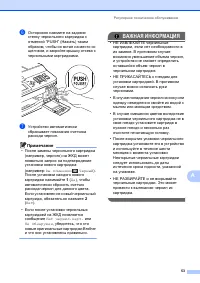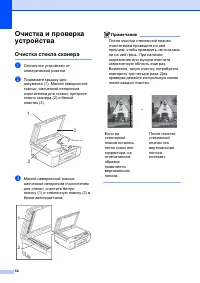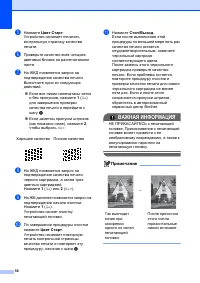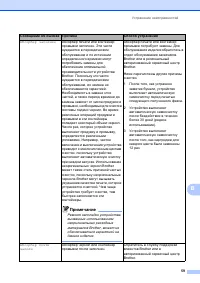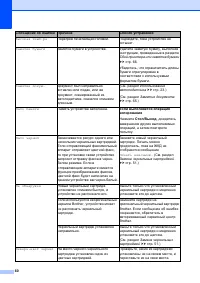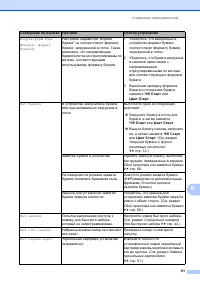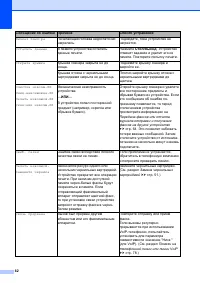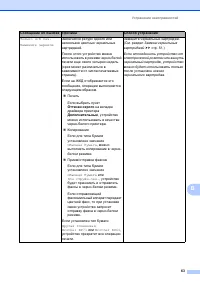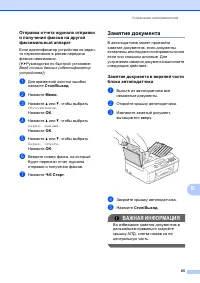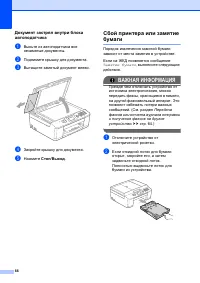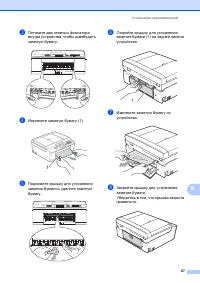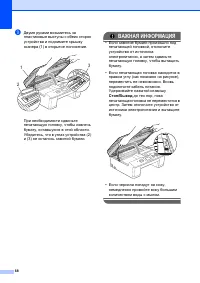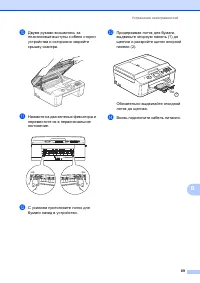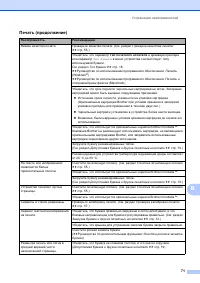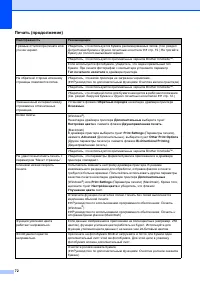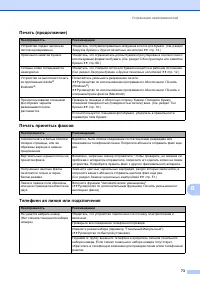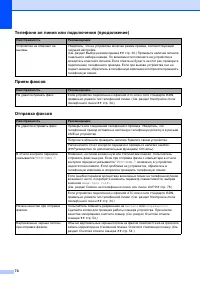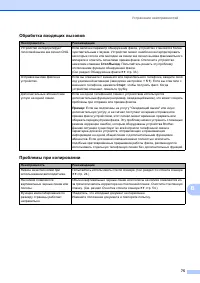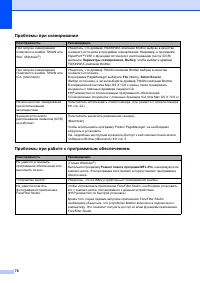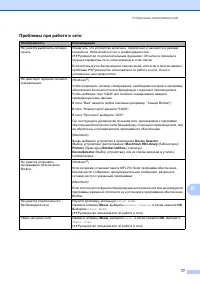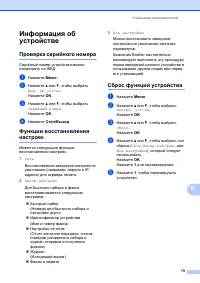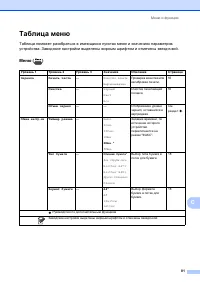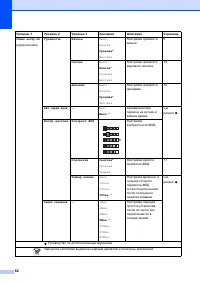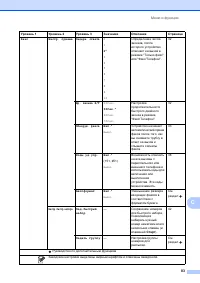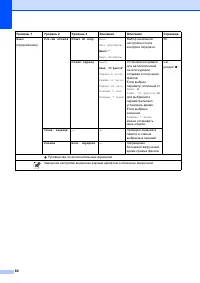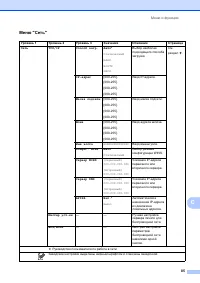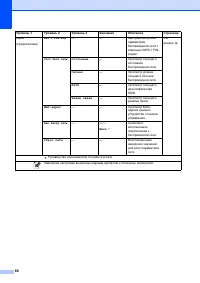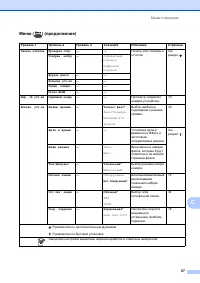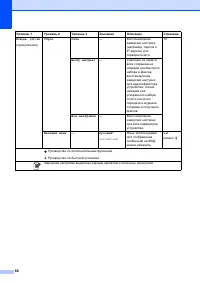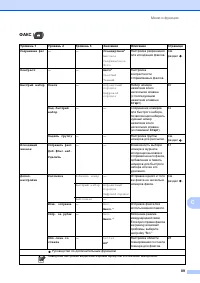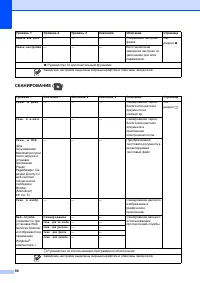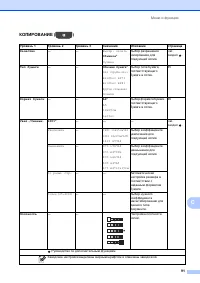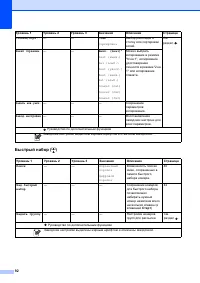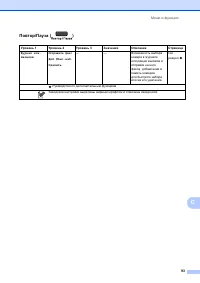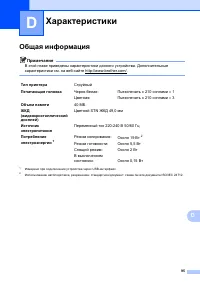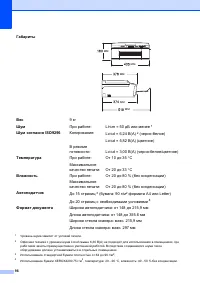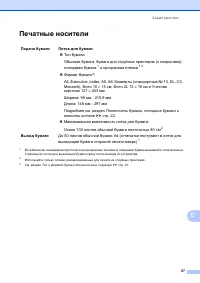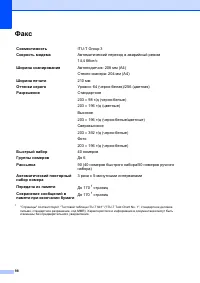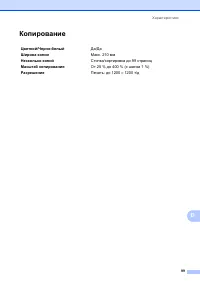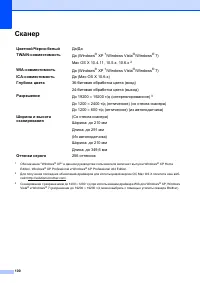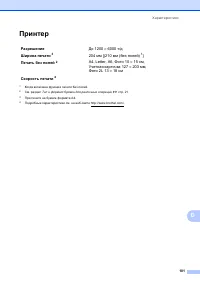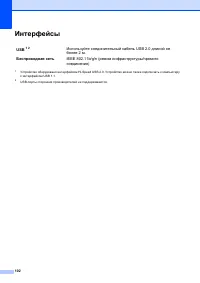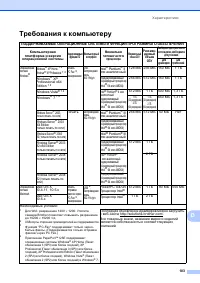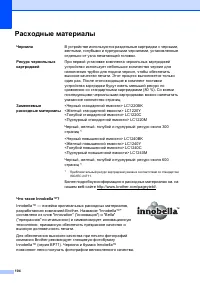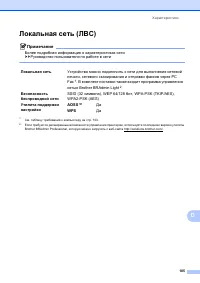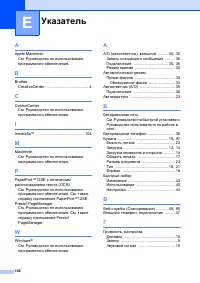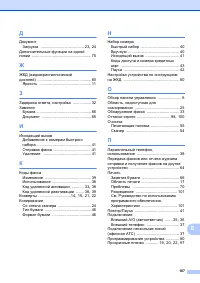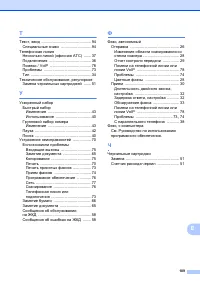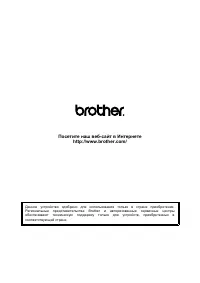Страница 4 - Содержание; РУКОВОДСТВО
ii Содержание ( РУКОВОДСТВО ПО ОСНОВНЫМ ФУНКЦИЯМ ) 1 Общая информация 1 Как пользоваться этим руководством ................................................................ 1 Обозначения , принятые в данном руководстве .......................................... 1 Доступ к Руководству по дополнительны...
Страница 9 - Обозначения; Общая; ПРЕДУПРЕЖДЕНИЕ
1 1 1 Как пользоваться этим руководством 1 Благодарим вас за приобретение устройства Brother! Сведения , приведенные в этом руководстве , помогут максимально эффективно использовать устройство . Обозначения , принятые в данном руководстве 1 В данном руководстве используются следующие обозначения . О...
Страница 10 - Просмотр; Примечание
Глава 1 2 Доступ к Руководству по дополнительным функциям , Руководству по использованию программного обеспечения , Руководству пользователя по работе в сети и Сетевой терминологии 1 В настоящее " Руководство по основным функциям " включена не вся информация об устройстве . Например , в него...
Страница 12 - Доступ
Глава 1 4 Где найти инструкции по настройке сети 1 Данное устройство можно подключить к беспроводной сети . Инструкции по базовой настройке uu Руководство по быстрой установке Если используемая точка беспроводного доступа или маршрутизатор поддерживает функцию Wi-Fi Protected Setup или AOSS™ uu Руко...
Страница 14 - Обзор
Глава 1 6 Обзор панели управления 1 1 Клавиши выбора режима : ФАКС Доступ к режиму " ФАКС ". СКАНИРОВАНИЕ Доступ к режиму " СКАНИРОВАНИЕ ". КОПИРОВАНИЕ Доступ к режиму " КОПИРОВАНИЕ ". 2 Клавиши телефона : Повтор / Пауза Повторный набор последних 30 набранных номеров ...
Страница 16 - Индикация; Основные
Глава 1 8 Индикация на ЖКД 1 Когда устройство не используется , его текущее состояние отображается на ЖКД . 1 Состояние беспроводного подключения При использовании беспроводного подключения четырехуровневый индикатор показывает уровень текущего сигнала беспроводной сети . 2 Текущий режим приема Отоб...
Страница 17 - Настройки; Громкость; Настройка
Общая информация 9 1 d Нажмите a или b , чтобы выбрать Факс / Телефон . Нажмите OK . Текущую настройку можно увидеть на ЖКД : e Нажмите Стоп / Выход . Настройки громкости 1 Громкость звонка 1 Уровень громкости звонка можно выбрать в диапазоне от Высокая до Выкл . Когда устройство находится в режиме ...
Страница 19 - ЖКД
Общая информация 11 1 ЖКД 1 Настройка яркости подсветки 1 Если сообщения на ЖКД устройства плохо читаются , попытайтесь изменить контрастность . a Нажмите Меню . b Нажмите a или b , чтобы выбрать Общие настр - ки . Нажмите OK . c Нажмите a или b , чтобы выбрать Настр . дисплея . Нажмите OK . d Нажми...
Страница 20 - Загрузка
12 2 Загрузка бумаги и других печатных носителей 2 Одновременно загружайте в лоток для бумаги только бумагу одного формата и типа . a Полностью выдвиньте лоток для бумаги из устройства . Примечание Если откидной лоток для бумаги (1) раскрыт , закройте его , а затем задвиньте откидной лоток (2). b По...
Страница 21 - ВАЖНАЯ
Загрузка бумаги 13 2 d Хорошо " распушите " пачку бумаги во избежание замятия и сбоев подачи . Примечание Обязательно убедитесь , что бумага не скручена и не смята . e Осторожно положите бумагу в лоток для бумаги лицевой стороной вниз и верхним краем вперед . Убедитесь , что бумага лежит в л...
Страница 22 - Общие
Глава 2 14 h Медленно вставьте лоток для бумаги до конца в устройство . i Придерживая лоток для бумаги , выдвиньте откидной лоток (1) до щелчка и раскройте откидной лоток для бумаги (2). Загрузка конвертов и открыток 2 Общие инструкции по использованию конвертов 2 Используйте конверты плотностью о...
Страница 25 - Область
Загрузка бумаги 17 2 Область печати 2 Область печати зависит от параметров , установленных в используемом приложении . На рисунках ниже показаны непечатные зоны на листовой бумаге и конвертах . Устройство может выполнять печать в областях листовой бумаги , отмеченных на рисунках ниже серым цветом , ...
Страница 26 - Тип; Формат
Глава 2 18 Настройки бумаги 2 Тип бумаги 2 Для достижения оптимального качества печати установите тип используемой бумаги . a Нажмите Меню . b Нажмите a или b , чтобы выбрать Общие настр - ки . Нажмите OK . c Нажмите a или b , чтобы выбрать Тип бумаги . Нажмите OK . d Нажмите a или b , чтобы выбрать...
Страница 27 - Допустимая; Рекомендуемые; Бумага
Загрузка бумаги 19 2 Допустимая бумага и другие печатные носители 2 Качество печати зависит от типа бумаги , используемой в устройстве . Чтобы обеспечить наилучшее качество печати для выбранных настроек , обязательно указывайте значение для параметра " Тип бумаги " в соответствии с типом бум...
Страница 28 - Емкость
Глава 2 20 Правила обращения с печатными носителями и их хранения 2 Храните бумагу в оригинальной запечатанной упаковке . Бумага должна храниться в горизонтальном положении , вдали от источников влаги , прямого солнечного света и высоких температур . Не прикасайтесь к блестящей стороне фотобумаг...
Страница 29 - Выбор
Загрузка бумаги 21 2 Выбор правильного печатного носителя 2 Тип и формат бумаги для различных операций 2 Тип бумаги Формат бумаги Назначение Факс Копирование Принтер Листовая бумага A4 210 × 297 мм Да Да Да Letter 215,9 × 279,4 мм Да Да Да Executive 184 × 267 мм – – Да JIS B5 182 × 257 мм – – Задает...
Страница 31 - Использование; Размеры
23 3 3 Загрузка документов 3 Отправлять факсы , делать копии и сканировать можно как из автоподатчика , так и со стекла сканера . Использование автоподатчика 3 Автоподатчик вмещает до 15 страниц 1 и подает каждый лист отдельно . Используйте бумагу плотностью 90 г / м 2 и перед загрузкой страниц в ав...
Страница 32 - Со
Глава 3 24 ВАЖНАЯ ИНФОРМАЦИЯ НЕ ОСТАВЛЯЙТЕ толстые документы на стекле сканера . Это может привести к замятию в автоподатчике . d После использования автоподатчика закройте щиток опорной панели автоподатчика и нажмите на левую верхнюю часть опорной панели автоподатчика , чтобы полностью закрыть ее ....
Страница 34 - Отправка
26 4 Отправка факса 4 Для отправки факса выполните следующие действия . a Если необходимо отправить факс или изменить настройки отправки или приема факсов , нажмите ( ФАКС ). На ЖКД отображается : b Для загрузки документа выполните одно из следующих действий . Вставьте документ в автоподатчик ли...
Страница 37 - Отчет
Отправка факса 29 4 Отчет контроля передачи 4 Отчет контроля передачи можно использовать как свидетельство отправки факса . В этом отчете приводятся имя или номер факса отправителя , время и дата передачи , длительность передачи , число отправленных страниц и статус передачи ( выполнена успешно или ...
Страница 38 - Прием
30 5 Режимы приема 5 Режим приема следует выбирать в зависимости от внешних устройств , а также услуг , предоставляемых телефонной компанией . Выбор режима приема 5 По умолчанию устройство автоматически принимает все отправляемые на него факсы . Следующая схема поможет выбрать правильный режим прием...
Страница 41 - Обнаружение; Вкл
Прием факса 33 5 Примечание Даже если вызывающий абонент повесит трубку во время быстрого двойного звонка , устройство будет продолжать подавать звонок в течение заданного времени . Обнаружение факса 5 Если для обнаружения факса выбрано значение Вкл . : 5 Устройство принимает факс автоматически , да...
Страница 42 - Телефон
34 6 Операции с голосовыми вызовами 6 Режим " Факс / Телефон " 6 Если устройство работает в режиме " Факс / Телефон ", то для оповещения о голосовом вызове используется двойной звонок ( быстрый двойной звонок ). Если вы находитесь рядом с внешним телефоном , снимите трубку внешнего т...
Страница 43 - Подключение
Телефон и внешние устройства 35 6 Офисная АТС и функция перевода звонков 6 На заводе - изготовителе на данном устройстве установлен тип линии Обычная , позволяющий подключать устройство к стандартной телефонной сети общего пользования . Однако во многих офисах используется центральная система телефо...
Страница 45 - Внешние
Телефон и внешние устройства 37 6 Подключение нескольких линий ( офисная АТС ) 6 Для подключения устройства рекомендуется обратиться в компанию , установившую офисную АТС . Если устройство подключатся к многоканальной системе , попросите инженера подключить его к последней линии в системе . Это позв...
Страница 48 - Поиск; Набор
40 7 Набор номера 7 Набор номера вручную 7 Введите все цифры номера факса или телефона с клавиатуры . Быстрый набор 7 a Нажмите ( Быстрый набор ). Можно также выбрать параметр Быстрый набор , нажав клавишу ( ФАКС ). b Нажмите a или b , чтобы выбрать Поиск . Нажмите OK . c Выполните одно из следующих...
Страница 49 - Другие
Набор номеров и их сохранение в памяти 41 7 c Нажмите a или b , чтобы выбрать Алфавитный порядок или Цифровой порядок . Нажмите OK . d Если на шаге c выбрано значение Алфавитный порядок , введите первую букву имени с помощью цифровой клавиатуры , а затем нажимайте a или b , чтобы выбрать имя и номер...
Страница 52 - Остановка; Копирование
44 8 Выполнение копирования 8 Ниже описано выполнение основной операции копирования . a Убедитесь , что устройство находится в режиме копирования , и нажмите ( КОПИРОВАНИЕ ). На ЖКД отображается : 1 Число копий Нужное число копий можно ввести с помощью цифровой клавиатуры . Примечание По умолчанию...
Страница 53 - Параметры
Копирование 45 8 Параметры копирования 8 Можно изменить следующие параметры копирования . Нажмите КОПИРОВАНИЕ , а затем a или b для прокрутки параметров копирования . Когда нужная настройка подсвечивается , нажмите OK . ( Руководство по основным функциям ) Подробные инструкции по изменению следующих...
Страница 55 - Выполнение
47 9 9 Печать документа 9 Устройство может получать данные для печати с компьютера . Для выполнения печати с компьютера необходимо установить драйвер принтера . uu Руководство по использованию программного обеспечения : Печать (Windows ® ) uu Руководство по использованию программного обеспечения : П...
Страница 56 - Сканирование
48 10 Сканирование документа 10 Сканировать документы можно несколькими способами . Можно нажать клавишу СКАНИРОВАНИЕ на устройстве или использовать драйверы сканера на компьютере . a Чтобы использовать устройство в качестве сканера , необходимо установить драйвер сканера . Если устройство подключен...
Страница 59 - ОСТОРОЖНО; Регулярное
51 A A Замена чернильных картриджей A Данное устройство оснащено счетчиком расхода чернил . Счетчик расхода чернил автоматически контролирует уровень чернил в каждом из четырех картриджей . Когда устройство обнаруживает , что в каком - либо чернильном картридже заканчиваются чернила , на ЖКД отображ...
Страница 62 - Очистка
54 Очистка и проверка устройства A Очистка стекла сканера A a Отключите устройство от электрической розетки . b Поднимите крышку для документа (1). Мягкой неворсистой тканью , смоченной негорючим очистителем для стекол , протрите стекло сканера (2) и белый пластик (3). c Мягкой неворсистой тканью , ...
Страница 65 - Проверка
Регулярное техническое обслуживание 57 A Проверка калибровки печати A Если после транспортировки устройства текст стал печататься расплывчато , а изображения — блекло , необходимо настроить калибровку печати . a Нажмите Меню . b Нажмите a или b , чтобы выбрать Чернила . Нажмите OK . c Нажмите a или ...
Страница 66 - Устранение
58 B Сообщения об ошибках и обслуживании B Как в любой сложной оргтехнике , в работе данного устройства не исключены ошибки , и может возникать необходимость замены расходных материалов . В подобных случаях устройство определяет причину , и на дисплее отображается сообщение об ошибке . Наиболее расп...
Страница 73 - Замятие
Устранение неисправностей 65 B Отправка отчета журнала отправки и получения факсов на другой факсимильный аппарат B Если идентификатор устройства не задан , то переключение в режим передачи факсов невозможно . ( uu Руководство по быстрой установке : Ввод личных данных ( идентификатор устройства ) ) ...
Страница 74 - Сбой
66 Документ застрял внутри блока автоподатчика B a Выньте из автоподатчика все незамятые документы . b Поднимите крышку для документа . c Вытащите замятый документ влево . d Закройте крышку для документа . e Нажмите Стоп / Выход . Сбой принтера или замятие бумаги B Порядок извлечения замятой бумаги ...
Страница 78 - При; Печать
70 Устранение неисправностей B Если вы считаете , что при работе с устройством возникла проблема , воспользуйтесь приведенной ниже таблицей и выполните указанные в ней действия . Большинство проблем можно устранить самостоятельно . Если требуется дополнительная помощь , на веб - сайте Brother Soluti...
Страница 85 - Проблемы
Устранение неисправностей 77 B Проблемы при работе в сети Неисправность Рекомендации Не удается выполнить сетевую печать . Убедитесь , что устройство включено , подключено и находится в режиме готовности . Напечатайте отчет о конфигурации сети ( uu Руководство по дополнительным функциям : Отчеты ) и...
Страница 87 - Информация
Устранение неисправностей 79 B Информация об устройстве B Проверка серийного номера B Серийный номер устройства можно посмотреть на ЖКД . a Нажмите Меню . b Нажмите a или b , чтобы выбрать Инф . об уст - ве . Нажмите OK . c Нажмите a или b , чтобы выбрать Серийный номер . Нажмите OK . d Нажмите Стоп...
Страница 89 - Таблица
Меню и функции 81 C Таблица меню C Таблица поможет разобраться в имеющихся пунктах меню и значениях параметров устройства . Заводские настройки выделены жирным шрифтом и отмечены звездочкой . Меню ( ) C Уровень 1 Уровень 2 Уровень 3 Значения Описание Страница Чернила Печать теста — Качество печати В...
Страница 101 - Повтор
Меню и функции 93 C Повтор / Пауза ( ) C Уровень 1 Уровень 2 Уровень 3 Значения Описание Страница Журнал исх . звонков Отправить факс Доб .# быс . наб . Удалить — — Возможность выбора номера в журнале исходящих вызовов и отправки на него факса , добавления в память номеров для быстрого набора или же...
Страница 103 - Характеристики
95 D D Общая информация D Примечание В этой главе приведены характеристики данного устройства . Дополнительные характеристики см . на веб - сайте http://www.brother.com/. 1 Измерено при подключении устройства через USB- интерфейс . 2 Использование автоподатчика , разрешение : стандартное / документ ...
Страница 105 - Печатные
Характеристики 97 D Печатные носители D 1 Во избежание смазывания при печати на прозрачных пленках и глянцевой бумаге вынимайте отпечатанные страницы из лотка для выходящей бумаги сразу после выхода из устройства . 2 Используйте только пленки , рекомендованные для печати на струйных принтерах . 3 См...
Страница 106 - Факс
98 Факс D 1 " Страницы " соответствуют " Тестовой таблице ITU-T № 1" ("ITU-T Test Chart No. 1", стандартное деловое письмо , стандартное разрешение , код MMR). Характеристики и информация в документации могут быть изменены без предварительного уведомления . Совместимость ITU-...
Страница 108 - Сканер
100 Сканер D 1 Обозначение "Windows ® XP" в данном руководстве пользователя включает выпуски Windows ® XP Home Edition, Windows ® XP Professional и Windows ® XP Professional x64 Edition. 2 Для получения последних обновлений драйверов для используемой версии ОС Mac OS X посетите наш веб - сай...
Страница 109 - Принтер
Характеристики 101 D Принтер D 1 Когда включена функция печати без полей . 2 См . раздел Тип и формат бумаги для различных операций uu стр . 21. 3 При печати на бумаге формата A4. 4 Подробные характеристики см . на веб - сайте http://www.brother.com/. Разрешение До 1200 × 6000 т / д Ширина печати 3 ...
Страница 110 - Интерфейсы
102 Интерфейсы D 1 Устройство оборудовано интерфейсом Hi-Speed USB 2.0. Устройство можно также подключать к компьютеру с интерфейсом USB 1.1. 2 USB- порты сторонних производителей не поддерживаются . USB 1 2 Используйте соединительный кабель USB 2.0 длиной не более 2 м . Беспроводная сеть IEEE 802.1...
Страница 111 - Требования
Характеристики 103 D Требования к компьютеру D ПОДДЕРЖИВАЕМЫЕ ОПЕРАЦИОННЫЕ СИСТЕМЫ И ФУНКЦИИ ПРОГРАММНОГО ОБЕСПЕЧЕНИЯ Компьютерная платформа и версия операционной системы Поддерживаемые функции ПО Компьютерный интерфейс Минимальная тактовая частота процессора Минимальный объем ОЗУ Рекомен - дуемый о...
Страница 113 - Локальная
Характеристики 105 D Локальная сеть ( ЛВС ) D Примечание Более подробная информация о характеристиках сети uu Руководство пользователя по работе в сети 1 См . таблицу требований к компьютеру на стр . 103. 2 Если требуются расширенные возможности управления принтером , используйте последнюю версию ут...
Страница 114 - Указатель
Указатель 106 E A Apple Macintosh См . Руководство по использованию программного обеспечения . B Brother CreativeCenter ........................................4 C ControlCenter См . Руководство по использованию программного обеспечения . I Innobella™ .............................................104...